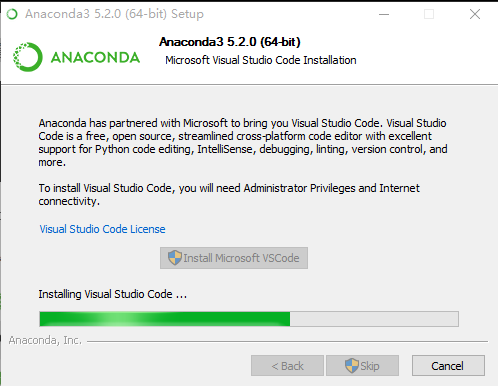1.python安装:
进入Python官网中Welcome to Python.org下载Python安装包,点击Downloads > Windows,选择自己需要的python版本。

双击下载程序进行安装:
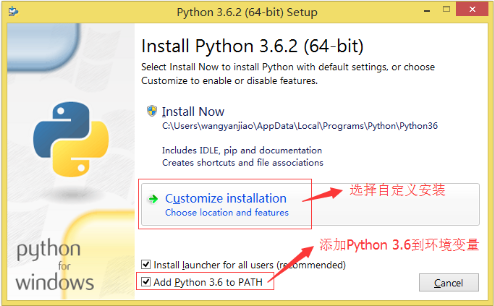
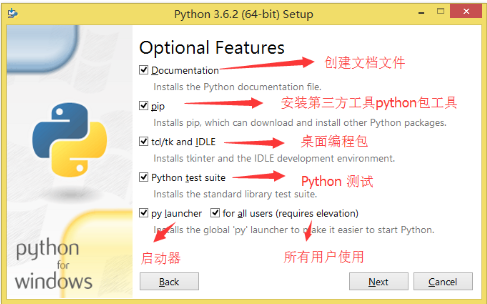
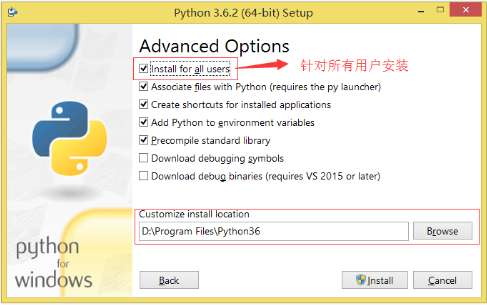
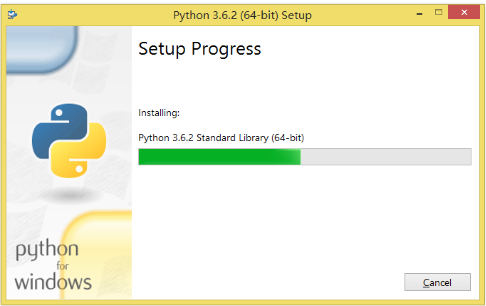
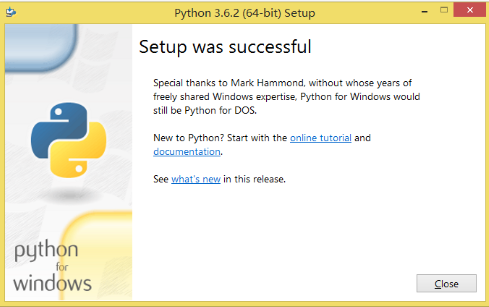
进入终端输入python
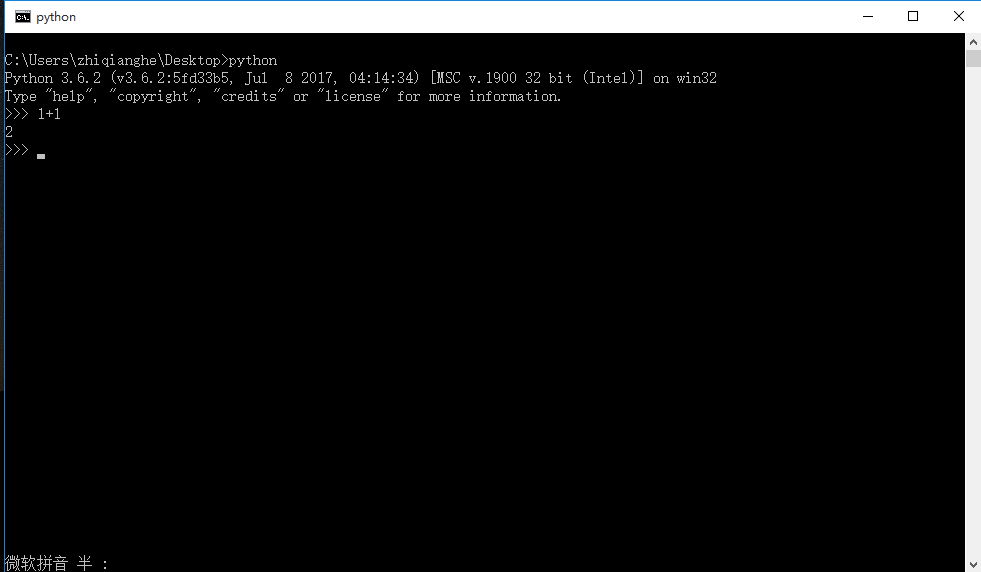
2.pycharm安装:
Pycharm下载官网:Download PyCharm: Python IDE for Professional Developers by JetBrains,安装Community版。
汉化教程:Windows 10系统PyCharm软件的 安装、激活、汉化 详细教程
双击安装包进行安装:
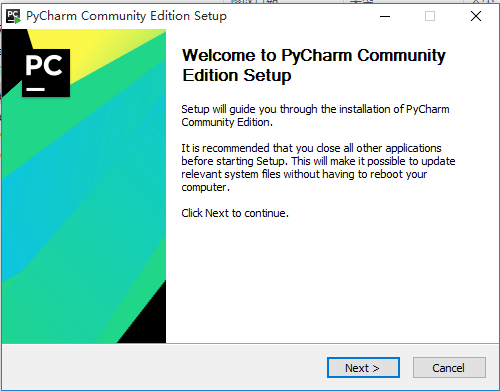
自定义软件安装路径(建议路径中不要中文字符)。
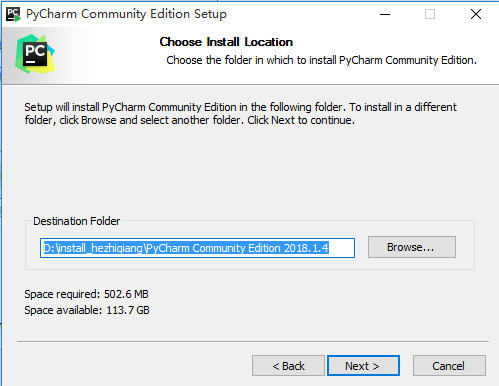
创建桌面快捷方式并关联*.py文件。
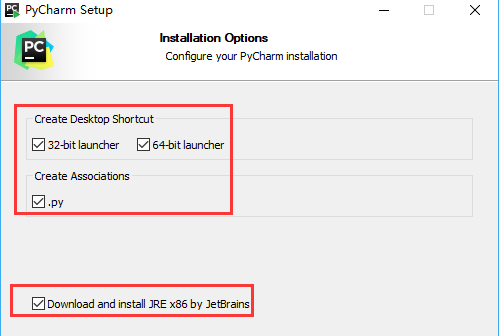
选择开始菜单文件夹(默认即可),点击安装。
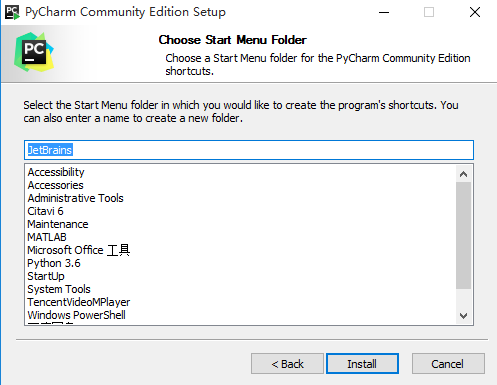
耐心等待安装。
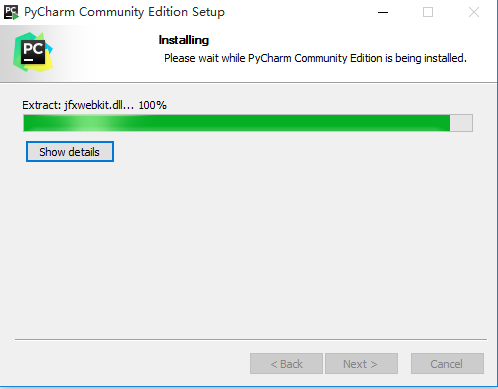
安装完成,勾选立即运行PyCharm。
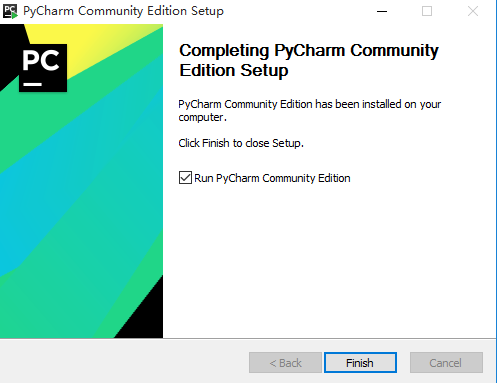
选择是否导入开发环境配置文件,我们选择不导入。
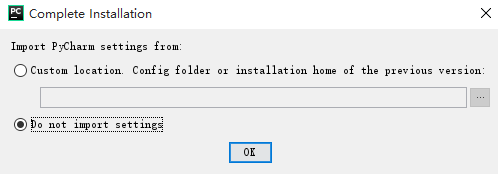
阅读协议并同意。
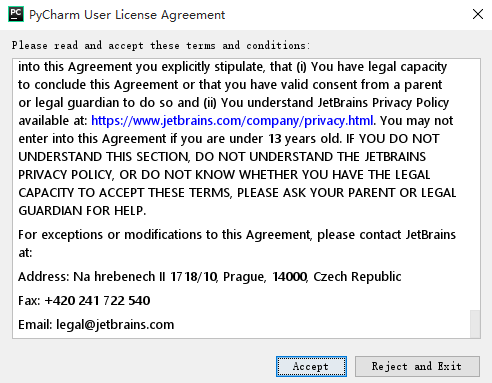
send usage statistics
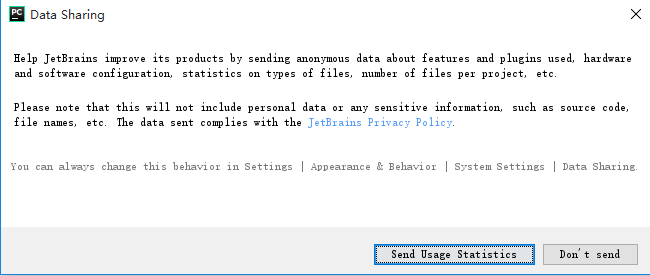
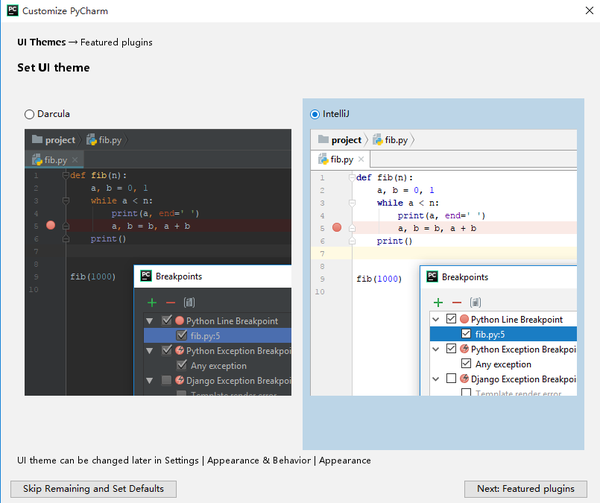
在“定制PyCharm”窗口中,可以根据自己的需要安装相应的插件。插件安装完成后,点击“Start using PyCharm按钮”,然后开始使用PyCharm软件:
(IdeaVim插件:作用是在Intellij中模拟vim的操作方式;Markdown插件:是一种可以使用普通文本编辑器编写的标记语言,通过简单的标记语法,可以使普通文本内容具有一定的格式;BashSupport插件:是一个高度定制化的vim插件,允许插入:文件头、补全语句、注释、函数、以及代码块;R LanguageSupport插件:R语言支持插件,R语言用于统计分析、绘图的语言和操作环境。R是属于GNU系统的一个自由、免费、源代码开放的软件,是一个用于统计计算和统计制图的优秀工具 )
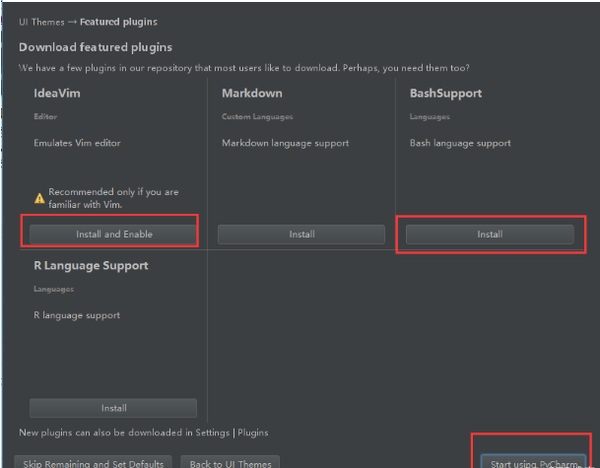
3.opencv3.4安装
pip install opencv-python4.windows安装anaconda
a.在官网下载对应版本的Anaconda: Downloads - Anaconda

b.成功下载后获得文件Anaconda3-5.2.0-Windows-x86_64(对应是64位python3.6版本)

c.点击运行,然后按next之类的按键,之后可以按自己需要选择安装路径。
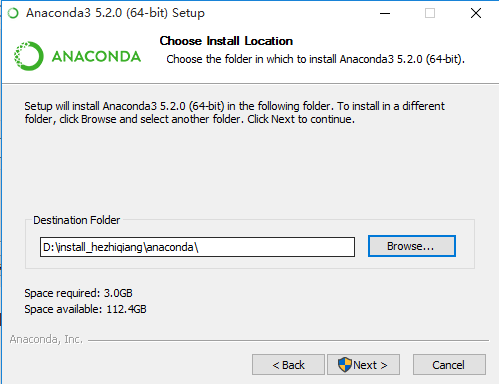
d.选择是否添加环境变量和默认启动的是Anaconda python。不勾选第二个的话,用安装文件安装某些包要手动设置安装的路径。注意:建议不要将Anaconda添加到PATH环境变量中,因为这会干扰其他软件。而应使用Anaconda软件,从“开始”菜单打开“Anaconda导航器”或“Anaconda提示”。(营造一个相对独立的环境)
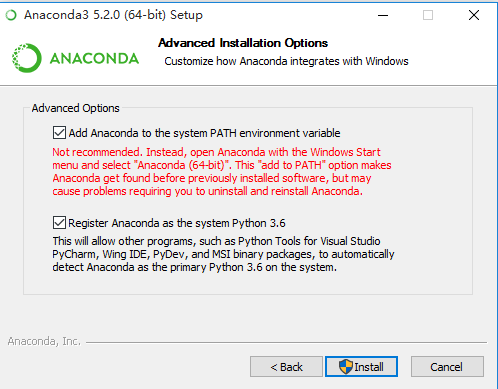
e.等待安装完成,并进行测试是否安装成功
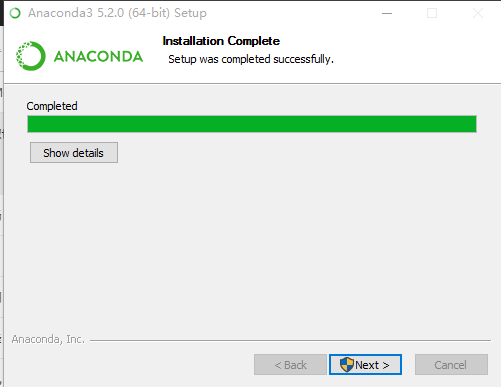
f. 安装Microsoft Visual Studio Code Installation。